折腾:
【记录】用Mac启动U盘安装Mac系统
期间,需要先进去macOS实用工具。
按住Option,再按电源开机
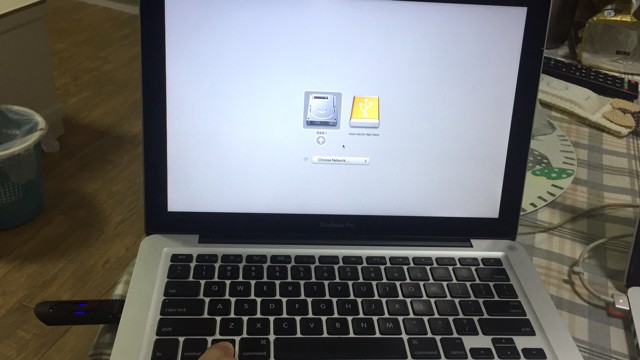
然后选择Install macOS High Sierra
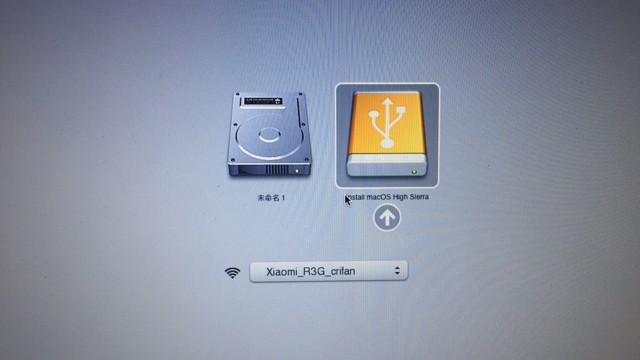
然后很慢,白屏,继续等待,出现了旧的系统直接启动了。。。
出现旧电脑的用户了:
重新按住Option,开机
选择了U盘后,结果出现进度条:
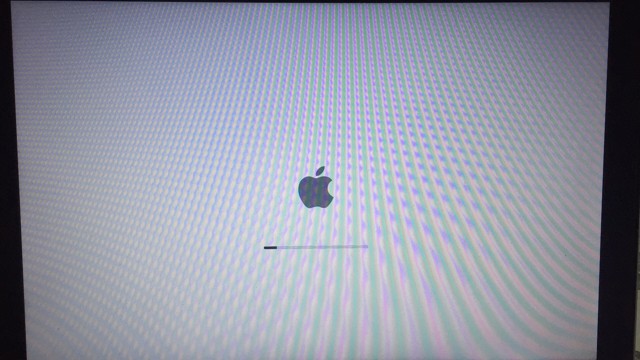
然后就是正常安装了:
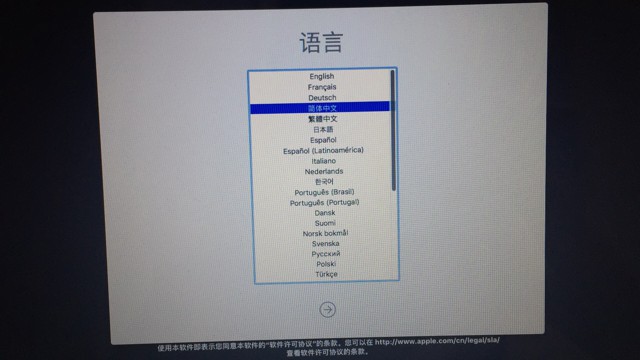
结果却是 重设密码的界面:
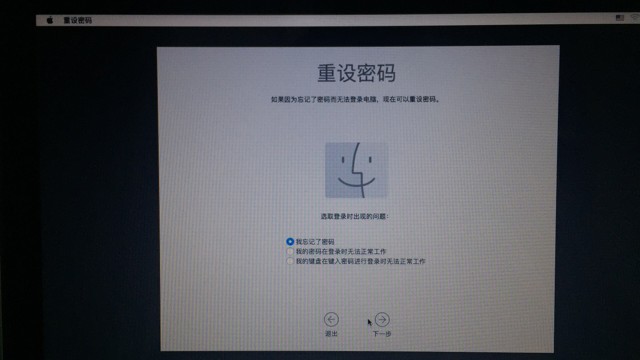
算了。
强制关机。
开始同时一直按:Command+Option+R,
(后面再试试:Option+R)
结果开机出现什么
start internet recovery
this may take a while
什么鬼
换成Option+R
结果就只有个苹果图标,然后又是进度条
算了,强制关机。
去搜:
Mac 如何启动 磁盘工具
Command 键和 R
结果还是logo+进度条
就是Command+R 啊
或许是:
Option-Command-R
Shift-Option-Command-R
试试:Shift-Option-Command-R
又是:
start internet recovery
this may take a while
那就继续试试
设置了wifi后,继续:
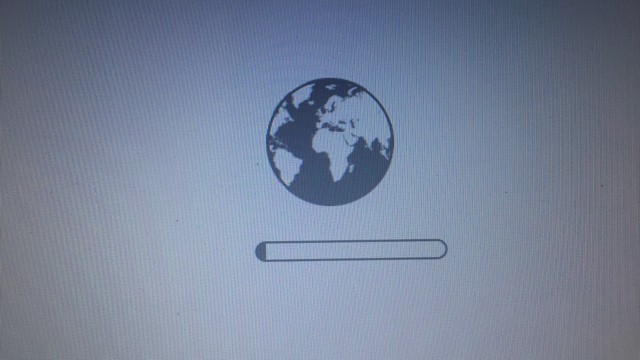
看看效果
算了卡死了。
还是Option键,去选择启动U盘
然后还是苹果logo+进度条,很慢:
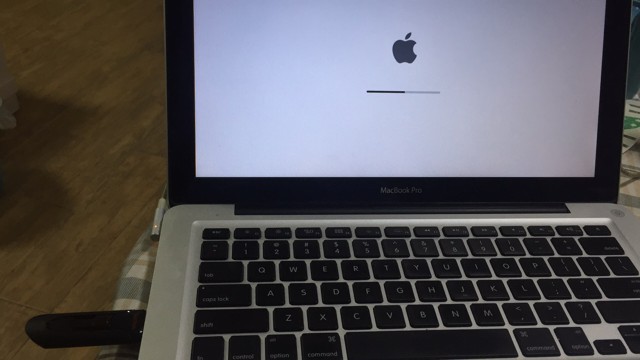
这里始终感觉是:
之前的硬盘,现在已被换到了光驱部分的硬盘,的旧Mac系统还在
导致此处好像始终用的是旧的系统一样
还是很慢的感觉。
继续去选择语言为 简体中文
然后还是出现重设密码
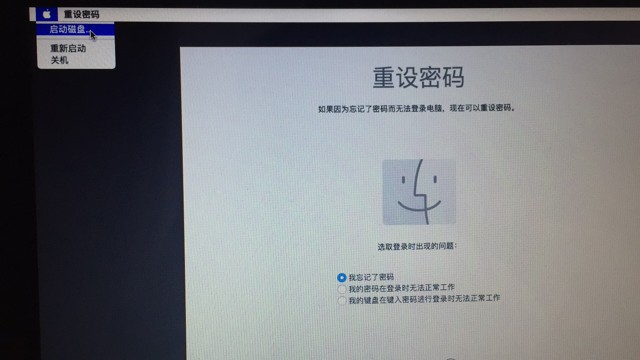
选择 左上角的苹果logo-》启动磁盘
结果没反应。。。
点击退出试试,结果白屏。。。
还是进入了之前 系统。。。
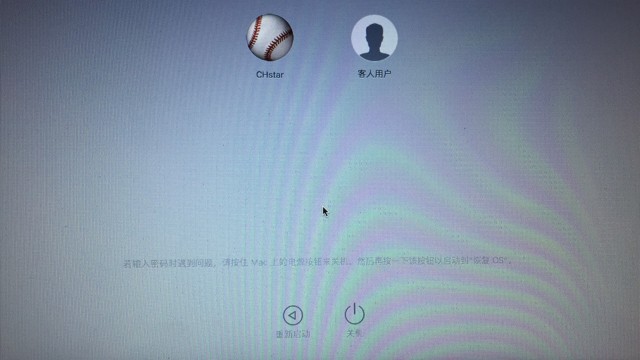
不过看到一句:
若输入密码时遇到问题,请按住Mac上的电源按钮来关机,然后再按一下该按钮以启动到恢复OS
算了,按住Option去选择另外的空的SSD固态硬盘,看看效果
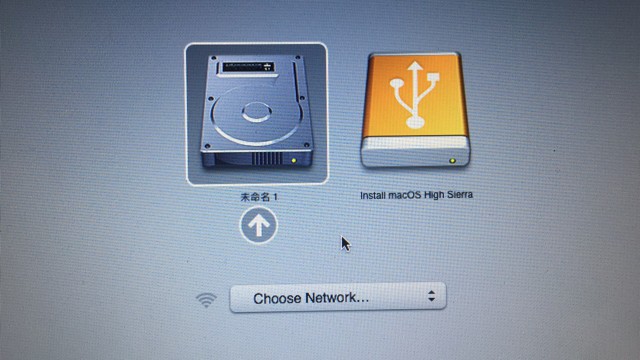
结果失败,直接进入系统登录界面:
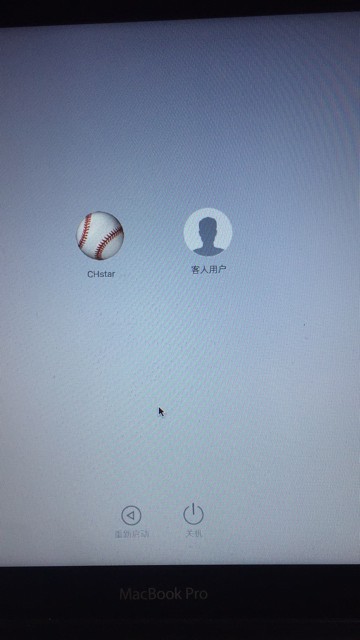
现在问题是:
无法进入了:
macOS 实用工具
mac 无法进入 实用工具
在启动期间按住 | 描述 |
Shift (⇧) | |
Option (⌥) | |
D | 从内建的 Apple Hardware Test 或 Apple Diagnostics 实用工具启动,具体取决于您的 Mac 机型。或者,您也可以使用 Option-D 通过互联网从该实用工具启动。 |
N | |
Command (⌘)-R | 从内建的 macOS 恢复系统启动。或者,您也可以使用 Option-Command-R 或 Shift-Option-Command-R 以通过互联网从 macOS 恢复功能启动。macOS 恢复功能可以安装不同版本的 macOS,具体取决于您在电脑启动时使用的组合键。 |
Option-Command-P-R | 重置 NVRAM(或 PRAM)。 |
Command-S | |
T | |
Command-V | |
推出键 (⏏)、F12、鼠标键或触控板按钮 | 推出可移动介质,如光盘。 |
“方法1:
开机按command+R进入网络恢复模式,等待地球转,进度条读完,进入实用工具-终端-输入reset password就可以直接修改密码了。”
再试试Option+R
还是进入登录界面
先去登录进去看看
然后实在不行的话,在旧的Mac系统中,强制格式化当前系统?
估计也不会给格式化,去是试试再说
再去试试Command+R
又还是进入logo+进度条,极其慢的那种
等进度条完成,看看效果
mac 如何进入 macOS 实用工具
结果又是语音选择:简体中文
终于,终于,出现我要的:
macOS实用工具
了:
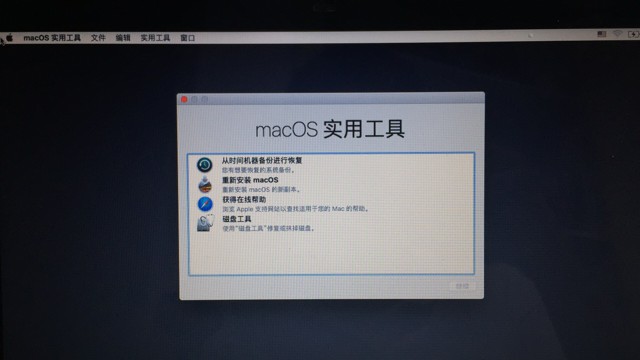
【总结】
此处,最终还是:
按住Command+R,先看到的是苹果的logo+进度条,
等待了足够长的时间后,终于进入:
macOS实用工具
了。
另外,对于常见的苹果的启动之前的按键的功能表,如下:
在启动期间按住 | 描述 |
Shift (⇧) | |
Option (⌥) | |
D | 从内建的 Apple Hardware Test 或 Apple Diagnostics 实用工具启动,具体取决于您的 Mac 机型。或者,您也可以使用 Option-D 通过互联网从该实用工具启动。 |
N | |
Command (⌘)-R | 从内建的 macOS 恢复系统启动。或者,您也可以使用 Option-Command-R 或 Shift-Option-Command-R 以通过互联网从 macOS 恢复功能启动。macOS 恢复功能可以安装不同版本的 macOS,具体取决于您在电脑启动时使用的组合键。 |
Option-Command-P-R | 重置 NVRAM(或 PRAM)。 |
Command-S | |
T | |
Command-V | |
推出键 (⏏)、F12、鼠标键或触控板按钮 | 推出可移动介质,如光盘。 |
转载请注明:在路上 » 【已解决】Mac中无法进入macOS使用工具和磁盘工具